安装破解教程
1、在本站下载并解压,得到setup_pepakura411_en.exe安装程序和注册码生成工具cr-tamasoft.exe
2、双击setup_pepakura411_en.exe运行,点击下一步

3、许可协议,点击i agree

4、点击浏览选择软件安装路径,点击下一步
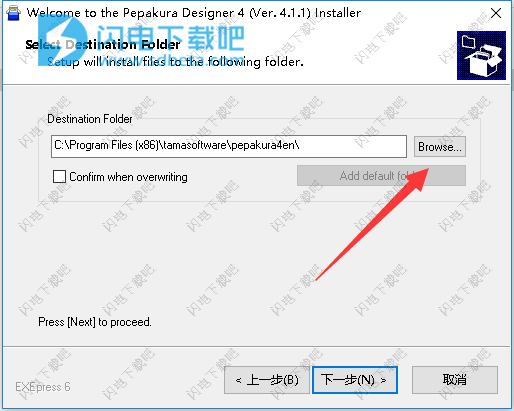
5、确认 安装信息,勾选创建桌面图标,点击下一步

6、安装中,稍等片刻

7、安装完成,退出向导
8、运行软件,依次选择help-Enter Keycode...

9、将注册机中的注册码复制到软件中,点击ok

20、注册成功

使用说明
鼠标操作
Pepakura Designer主要由您的鼠标操作。 带滚轮的鼠标可以更轻松地操作软件。 如果您的鼠标没有滚轮,则键盘和鼠标的组合可以实现与带滚轮的鼠标相同的操作。
3D模型窗口和2D图案窗口的屏幕上的功能如下。 了解它们,以便顺利,高效地工作。 由于操作说明显示在状态栏上,因此对您有所帮助。
1、3D模型窗口
编辑边缘选择左键单击等操作
显示弹出菜单右键单击
3D模型旋转右拖动
平移中心按钮(滚轮)拖动或[Ctrl] +向右拖动
放大/缩小轮或[Shift] +右拖动
2、2D图案窗口
编辑边缘或面选择操作左键单击1、3D模型窗口
编辑边缘选择左键单击等操作
显示弹出菜单右键单击
3D模型旋转右拖动
平移中心按钮(滚轮)拖动或[Ctrl] +向右拖动
放大/缩小轮或[Shift] +右拖动
2、2D图案窗口
编辑操作,如零件或文本移动左拖动
显示弹出菜单右键单击
平移右拖或中心按钮(滚轮)拖动或[Ctrl] +向右拖动
放大/缩小轮或[Shift] +右拖动
支持的文件格式
Pepakura Designer支持多种主要文件格式。
Pepakura Designer支持的文件格式和可加载内容如下:
支持导入3D模型的文件格式
Pepakura Designer支持的文件格式和可加载内容如下:
支持导入3D模型的文件格式
Wavefront obj 多边形,纹理UV坐标。 材料,对象层
水杉 mqo 多边形,纹理UV坐标,材料,对象层
3D Studio 3ds Polygon,纹理UV坐标,材质,对象层
Lightwave lwo Polygon,纹理UV坐标,材质,对象层
AutoCAD dxf 多边形,对象图层,颜色
二进制STL stl 多边形,颜色
Google Earth kml,kmz Polygon,Object Layer
由于您的3D软件版本或保存选项,Pepakura Designer可能无法始终正确加载数据。
工作流程
Pepakura Designer的简单工作流程如下所示。 主要功能是打开3D模型文件,展开,打印和保存文件。
1、加载3D模型数据
Pepakura Designer用于读取3D模型数据并展开3D模型。 为了方便起见,应该事先准备好目标3D模型,以尽可能少地使用面部。 3D模型可以与其他3DCG软件一起设计,例如Maya,3DMAX,Wavefront,Metasequoia。
首先通过选择菜单中的[文件] - [打开]选择文件,或将文件拖放到Pepakura Designer的主应用程序窗口中。
2、设置纸张尺寸
大多数流行的打印机都使用A4尺寸的纸张作为默认值;和Pepakura Designer设置为在A4纸上打印,这是初始设置。
如果您想使用其他纸张尺寸,请在[文件] - [打印设置](物理尺寸)和[文件] - [打印和纸张配置]下找到以下两种设置中的尺寸(Pepakura Designer's)设置)。
3、展开
要展开3D模型,请按工具栏上的[展开]按钮。 (在单击展开按钮之前,检查[自动]复选框以便轻松展开)
4、编辑
您可以通过准备好的编辑模式编辑图案,即移动和旋转零件,修改襟翼和添加文本。
通过弹出菜单快速更改编辑模式,右键单击即可显示该菜单。
5、印刷
要打印,请选择[文件] - [打印]。根据您的需要,您可能需要更改[文件] - [打印机设置]窗口中的设置。
6、保存
要保存展开,请选择[文件] - [另存为]并将展开保存到文件中。
这是Pepakura Designer的基本工作流程。
本文地址:http://www.sd124.com/article/2018/0912/225558.html
《Pepakura Designer怎么安装 Tama Software Pepakura Designer中文 4.1.1下载安装学习激活图文教程》由闪电下载吧整理并发布,欢迎转载!
